Di dunia streaming, sering kali menantang untuk mengelolasemuanya sendiri. Moderatordan administrator dapat membantu Anda dalam mengelola komunitas dan kanal Anda lebih efisien. Panduan ini menunjukkan kepada Anda bagaimana memberi akses kepada moderator dan admin Anda ke akun StreamlabsAnda, untuk mengurangi beban kerja Anda dan meningkatkan pengalaman streaming bagi pemirsa Anda.
Temuan Penting
- Anda dapat menambahkan moderator dan admin di Streamlabs dan memberi mereka hak tertentu.
- Undangan dilakukan melalui tautan yang perlu dimasukkan oleh moderator di browser mereka.
- Ada berbagai tugas yang dapat diambil oleh moderator untuk mendukung streaming Anda.
Panduan Langkah-demi-Langkah
Untuk memberikan akses kepada moderator dan administrator ke akun Streamlabs Anda, ikuti langkah-langkah ini:
Pertama, Anda perlu membuka Cloudboard dari Streamlabs OBS. Untuk melakukannya, klik di sudut kiri bawah di kontrol Cloudboard. Ini akan membawa Anda langsung ke beranda Streamlabs OBS.
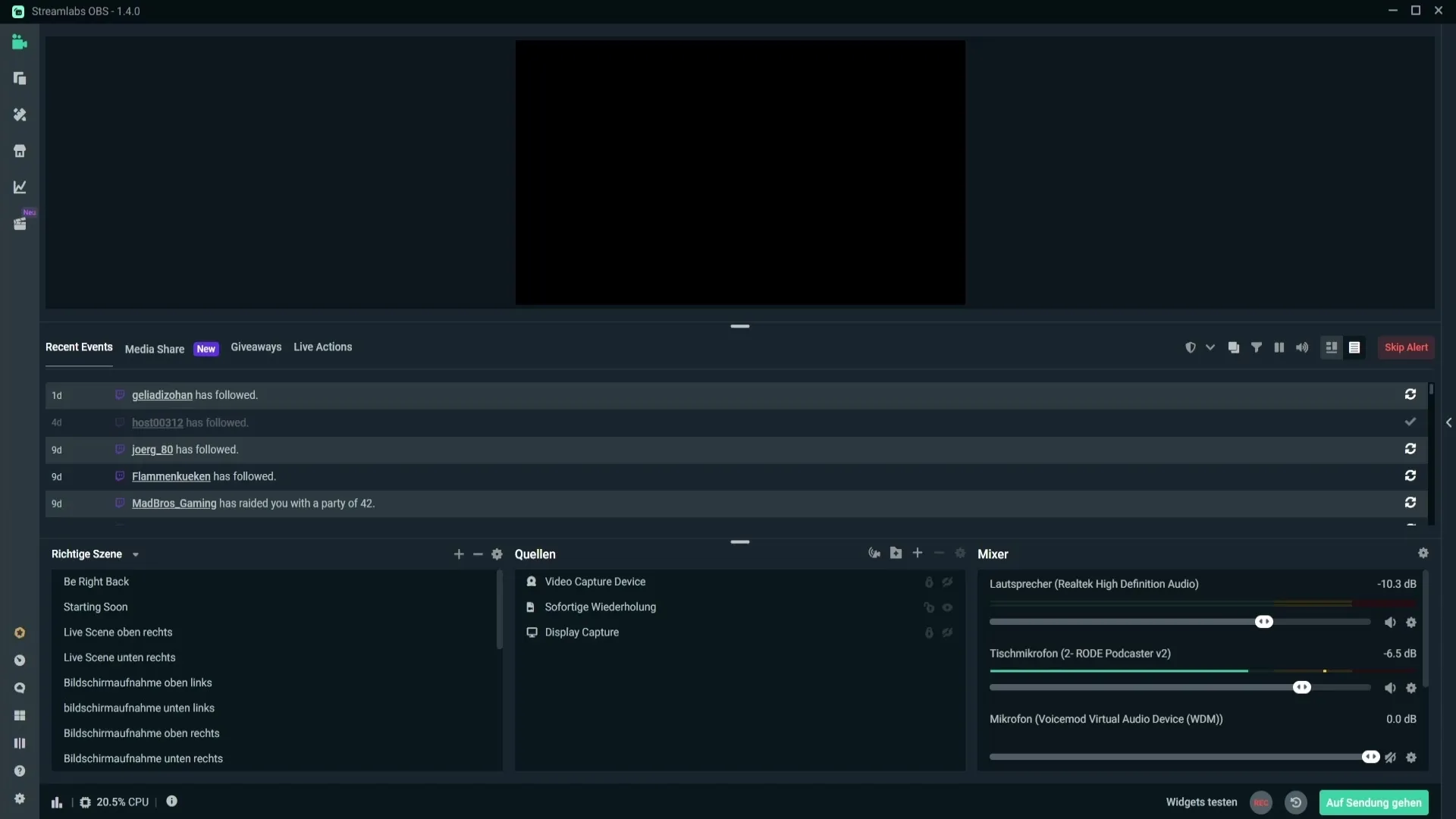
Setelah Anda berada di halaman Streamlabs, Anda perlu menavigasi ke pengaturan. Klik lagi di sudut kiri bawah pada "Settings". Setelah Anda membuka pengaturan, pergi ke titik ketiga di menu atas, yaitu "My Users".
Sekarang Anda memiliki pilihan untuk menambahkan pengguna baru. Klik di sudut kanan atas pada "Add User". Sebuah dialog akan terbuka di mana Anda dapat memilih peran, dalam hal ini "Moderator". Setelah Anda memilih peran, klik "Create".
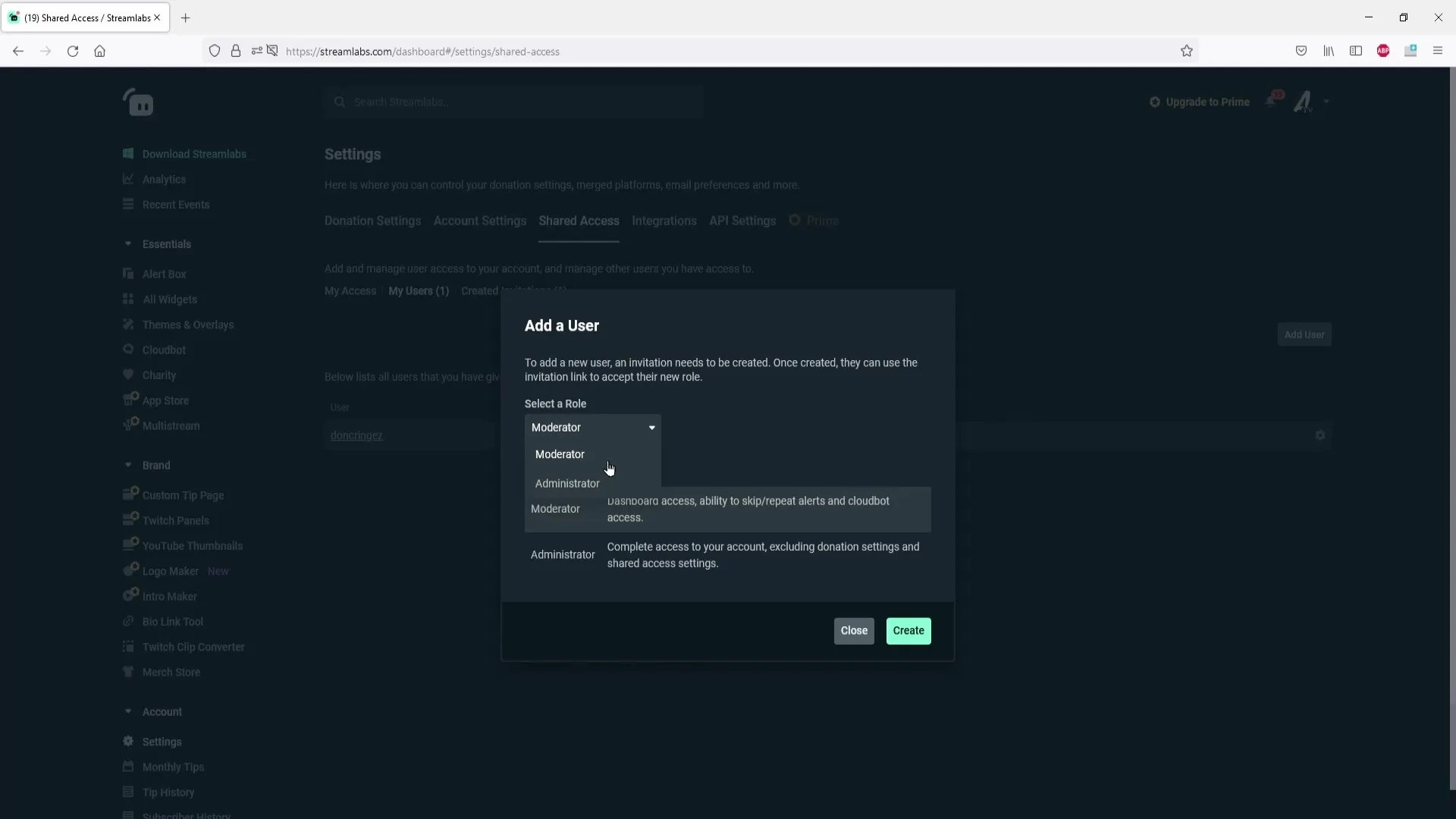
Setelah membuat, Anda akan melihat tautan ditampilkan. Anda perlu menyalin tautan ini dengan mengklik kanan atasnya dan memilih "Kopi". Tautan ini adalah akses yang Anda berikan kepada moderator Anda agar mereka dapat mengakses akun Streamlabs Anda.
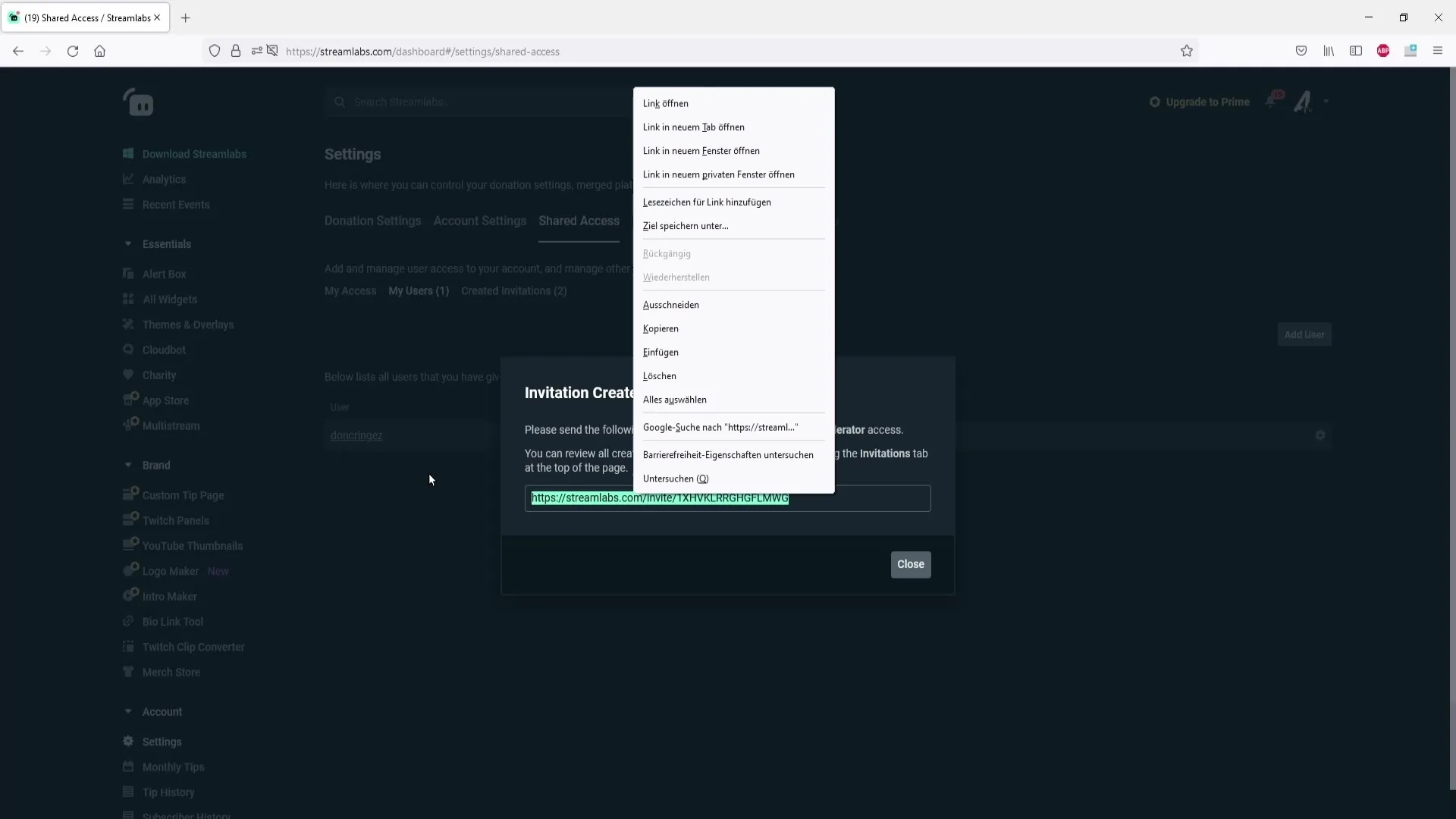
Kirim tautan yang telah disalin kepada moderator Anda. Mereka harus memasukkan tautan ini di browser mereka. Penting bahwa mereka mengisi formulir dan menerima agar akses ke akun Anda berfungsi.
Untuk menunjukkan kepada Anda bagaimana prosesnya bekerja, saya akan menyisipkan tautan sekarang. Ini dilakukan dengan kombinasi tombol Control + V. Jika moderator Anda telah memasukkan tautan dengan benar, mereka akan diarahkan ke halaman untuk menerima undangan. Di sana, mereka harus masuk seperti biasa, baik dengan akun Twitch atau akun YouTube mereka.
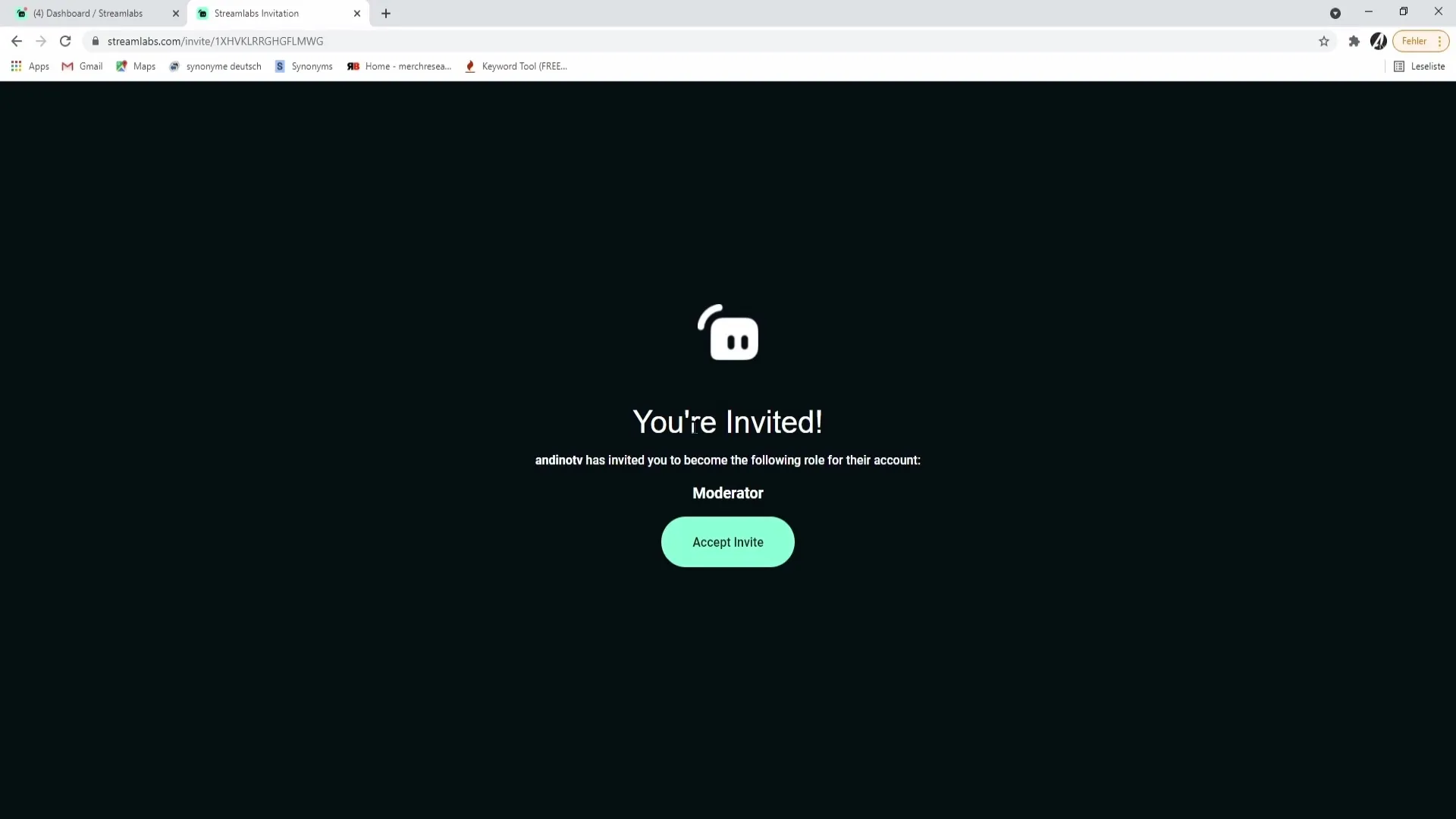
Jika mereka sudah masuk dan diarahkan ke halaman lain, mereka perlu pergi kembali ke pengaturan akun. Klik lagi di sudut kiri bawah pada "Account Settings" dan kemudian pada titik ketiga. Ini harus membuka halaman di mana mereka dapat mengubah hak akses.
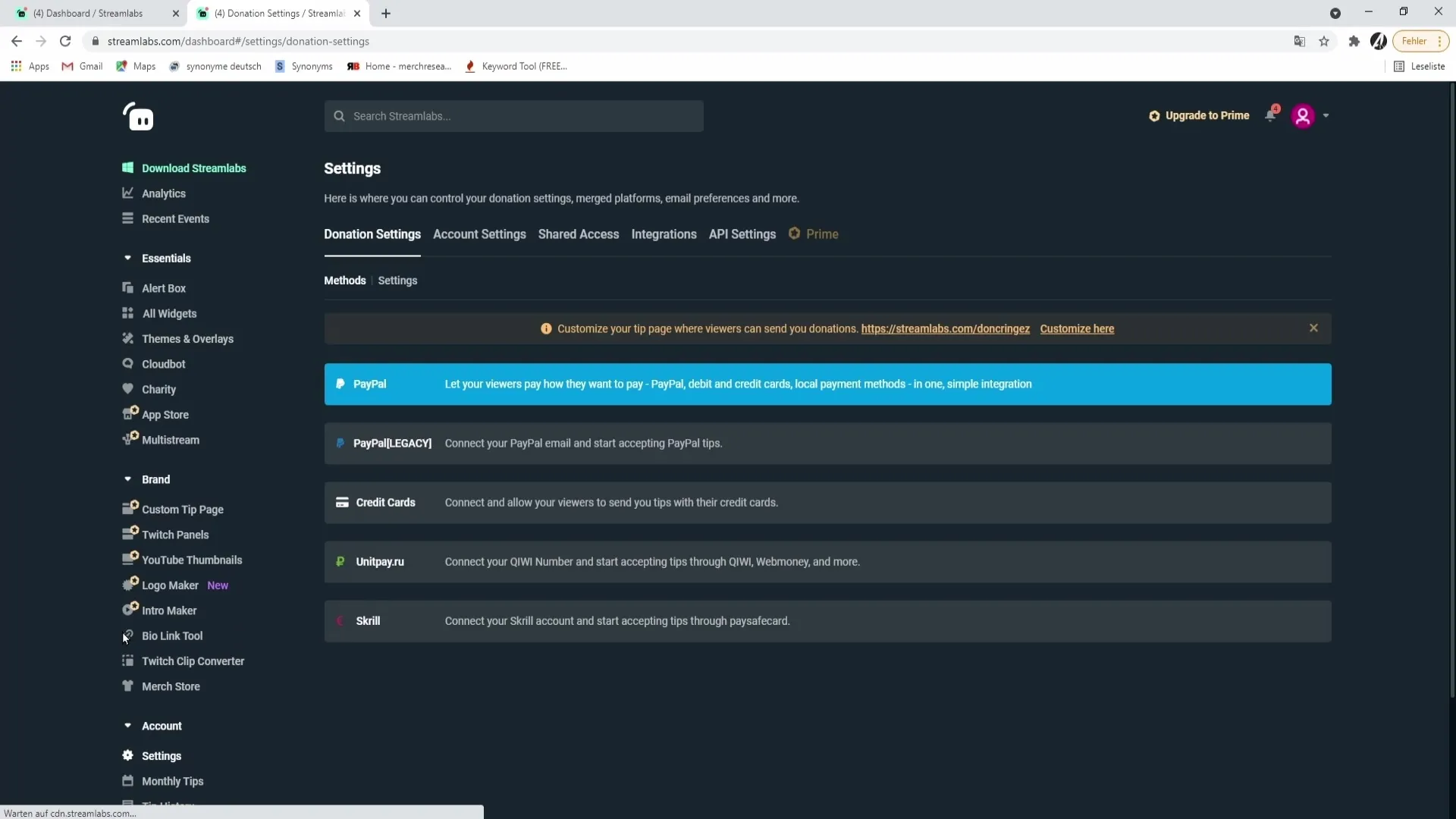
Sekarang moderator dapat memilih streamer yang informasi akunnya ingin mereka kelola. Untuk melakukannya, mereka cukup mengklik nama pengguna yang sesuai dan akan diarahkan ke profil Streamlabs dari streamer tersebut. Dari sana, mereka memiliki opsi untuk melakukan berbagai tindakan.
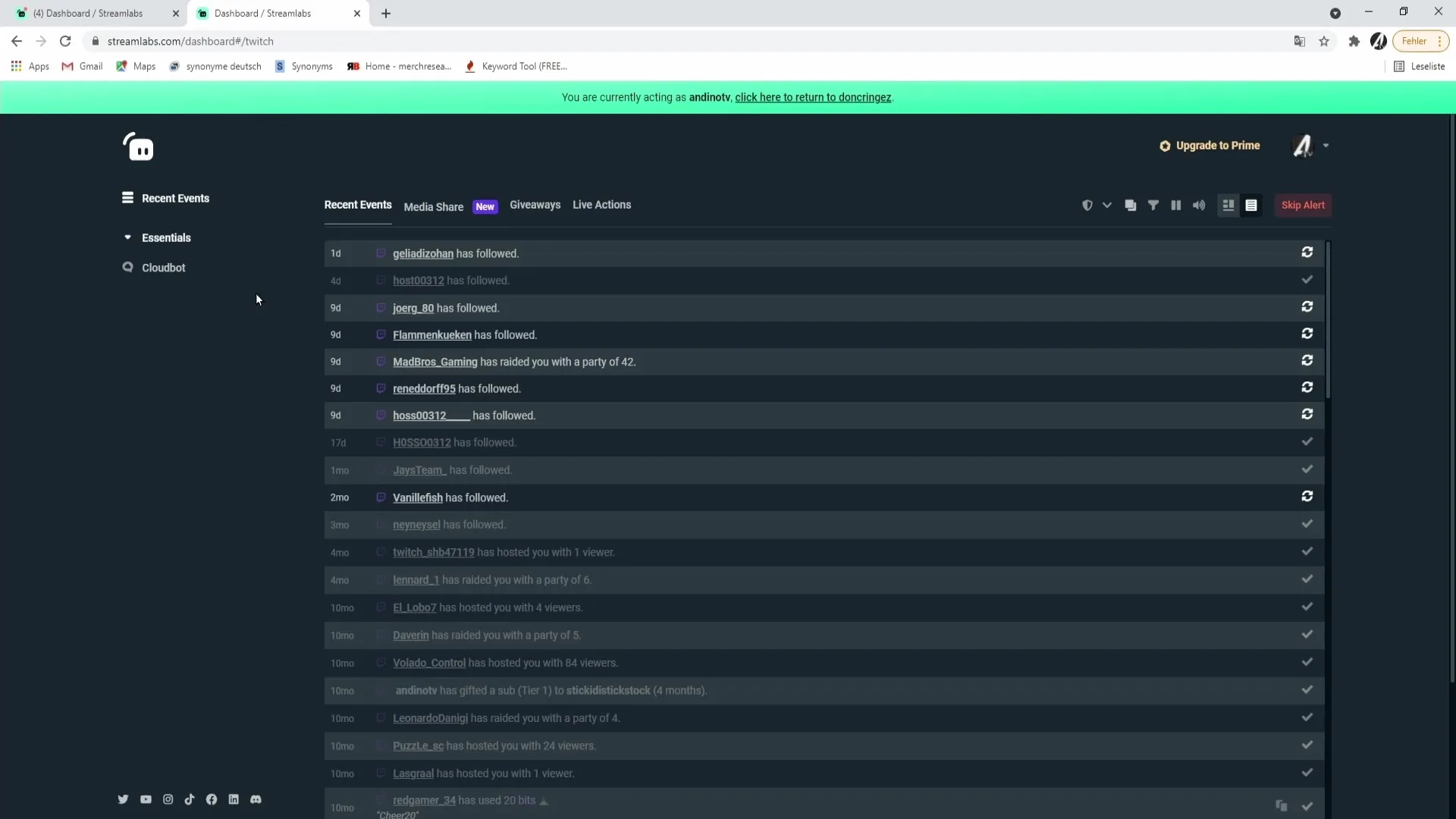
Seorang moderator dapat menerima video, mengelola giveaway, atau mengedit pengaturan aksi langsung seperti menyesuaikan suara alarm atau volume. Mereka juga dapat mengelola aplikasi roda keberuntungan atau widget donasi.
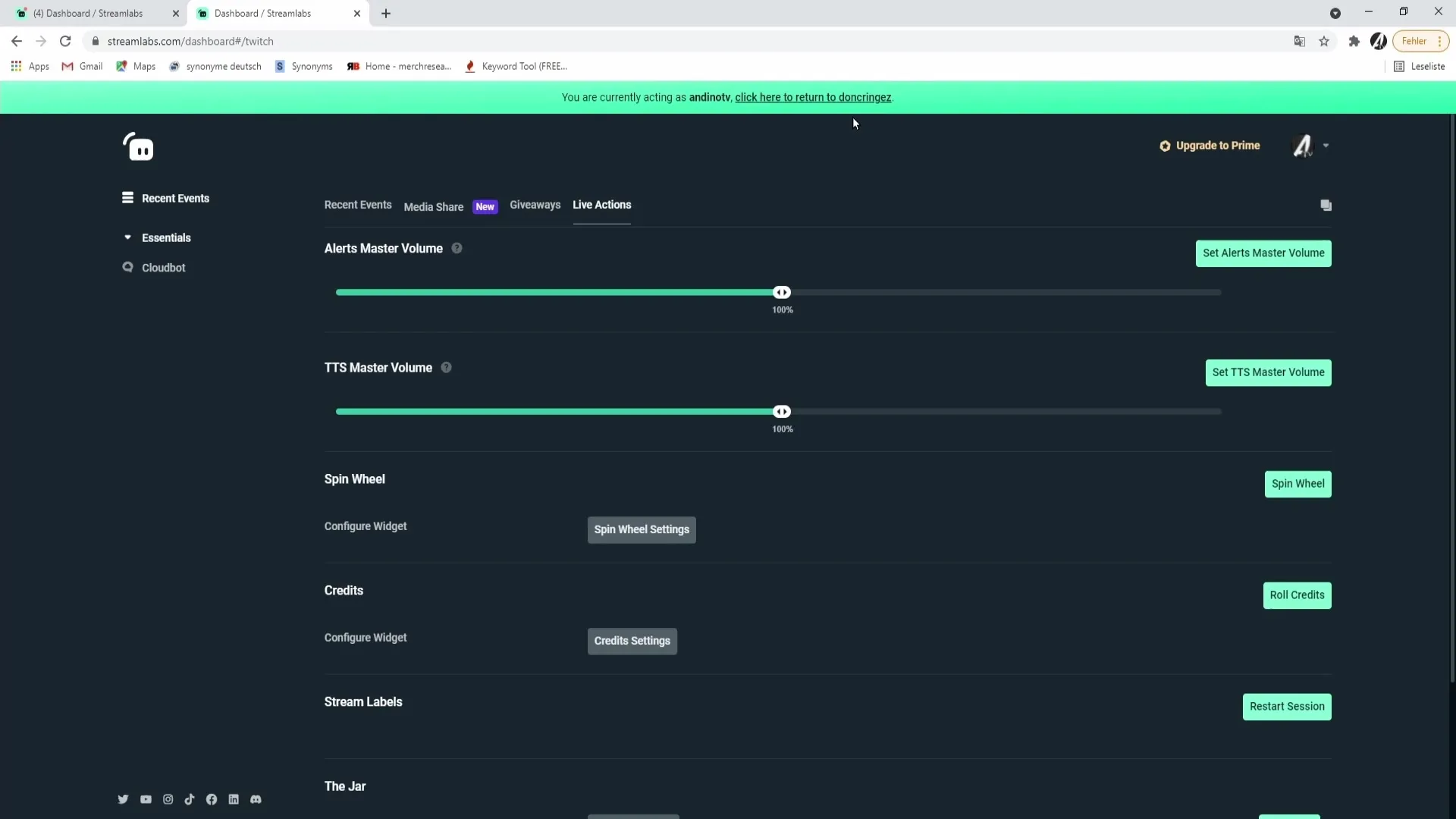
Alat berguna lainnya adalah Cloudboard, di mana moderator dapat membuat perintah, mengorganisir giveaway, atau menambahkan tamu tetap (Regulars) untuk memberikan mereka keistimewaan khusus. Selain itu, mereka dapat melihat sistem poin dan memberikan poin kepada pemirsa dengan mengklik "Add Points to All Viewers" dan memasukkan jumlah poin.
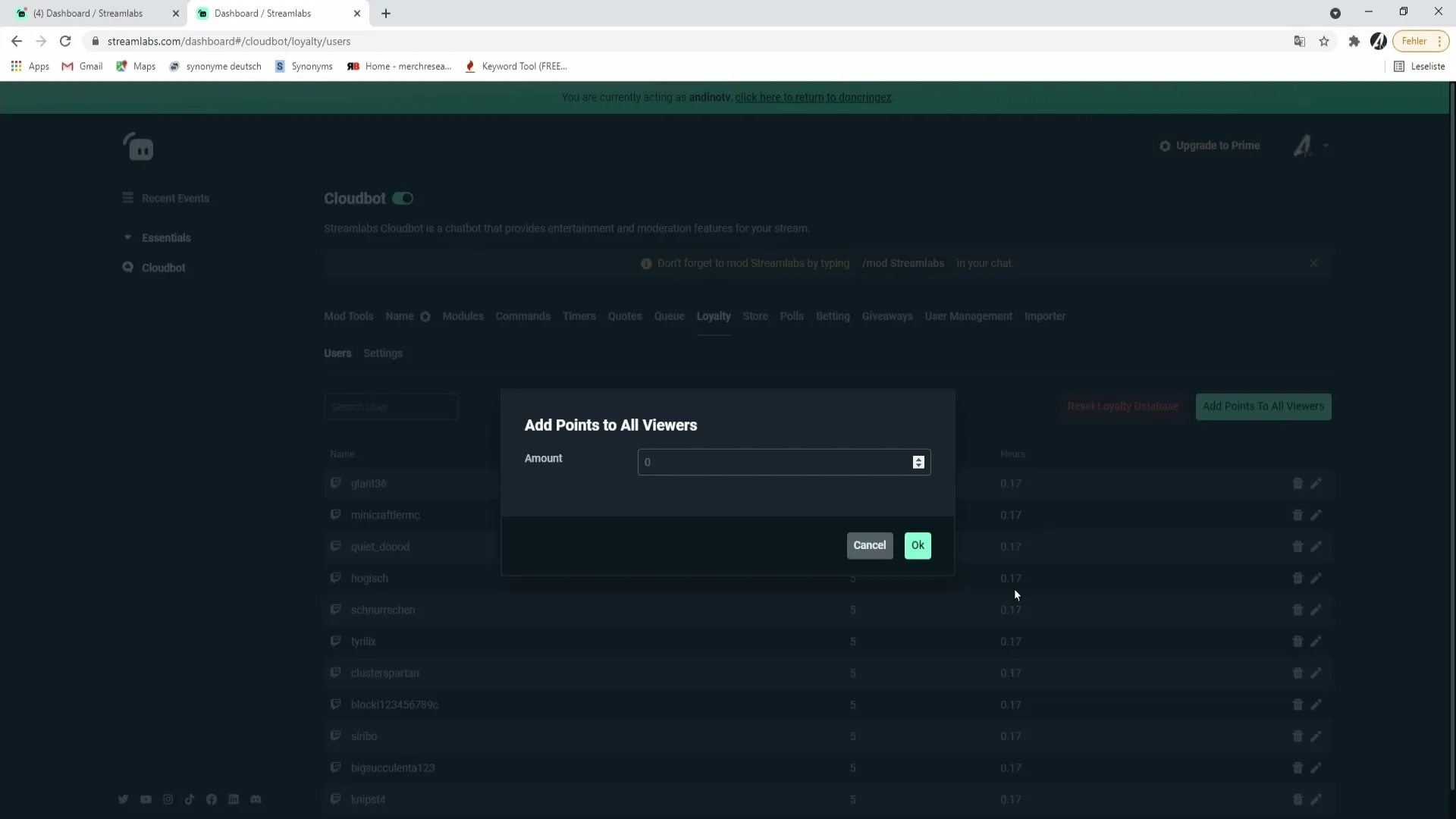
Ketika moderator telah menyelesaikan tugas mereka dan ingin kembali ke dasbor Streamlabs mereka sendiri, mereka perlu memilih tautan yang sesuai di atas untuk kembali ke dasbor pribadi mereka.
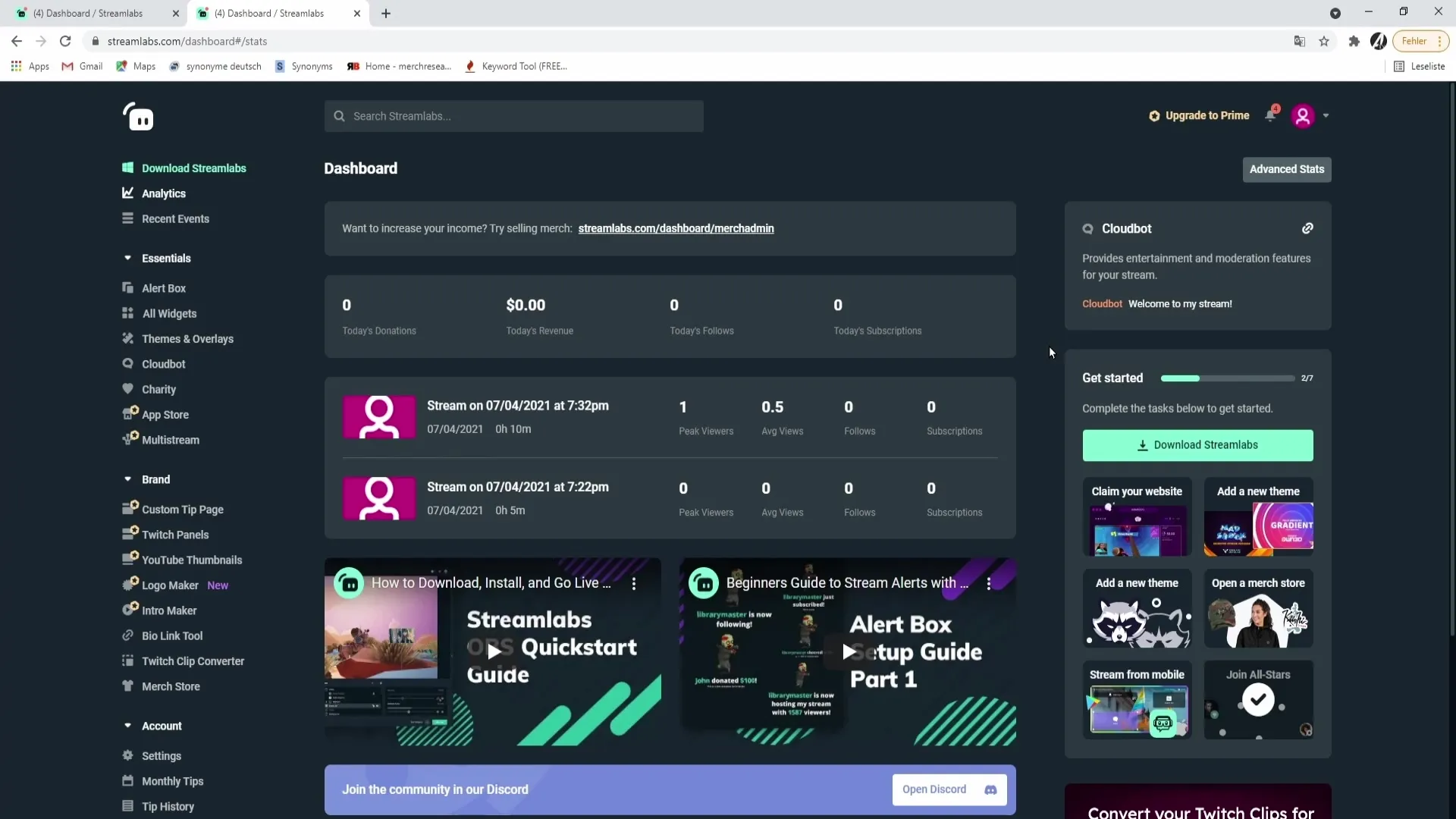
Ringkasan – Memberikan Akses untuk Moderator dan Admin di Streamlabs
Memberikan izin kepada moderator dan admin di Streamlabs dapat membantu Anda membuat streaming Anda menjadi lebih efisien. Dengan memberikan mereka akses, Anda dapat menghemat waktu dan melayani pemirsa Anda dengan lebih baik. Penting untuk mengikuti langkah-langkah mengundang dan memberi hak akses kepada moderator agar mereka dapat menyelesaikan tugas mereka dengan sukses.
FAQ
Bagaimana cara memberikan akses kepada moderator ke akun Streamlabs saya?Masuk ke pengaturan, pilih "My Users" dan buat pengguna baru dengan peran "Moderator".
Apa yang perlu dilakukan moderator saya dengan tautan tersebut?Mereka harus memasukkan tautan tersebut di browser mereka dan menerima undangan.
Apa yang dapat dilakukan seorang moderator di akun Streamlabs saya?Moderator dapat menerima video, mengelola giveaway, menyesuaikan pengaturan, dan memberikan poin kepada pemirsa.
Apa yang terjadi jika seorang moderator tidak bisa masuk?Mereka harus pergi ke pengaturan akun dan memastikan mereka telah memilih akun yang benar.
Bisakah saya menambahkan beberapa moderator sekaligus?Ya, Anda dapat menambahkan beberapa moderator secara berurutan dengan mengulangi proses yang sama.


